Допоможіть розробці сайту, ділитися статтею з друзями!
Windows 10 вже заслужила схвалення геймерів, у тому числі і тому, що система дозволяє підтримувати більшість відеоігор, навіть важких. Однак і на ній з різних причин можливі збої в роботі та виліт програм.
Системні вимоги
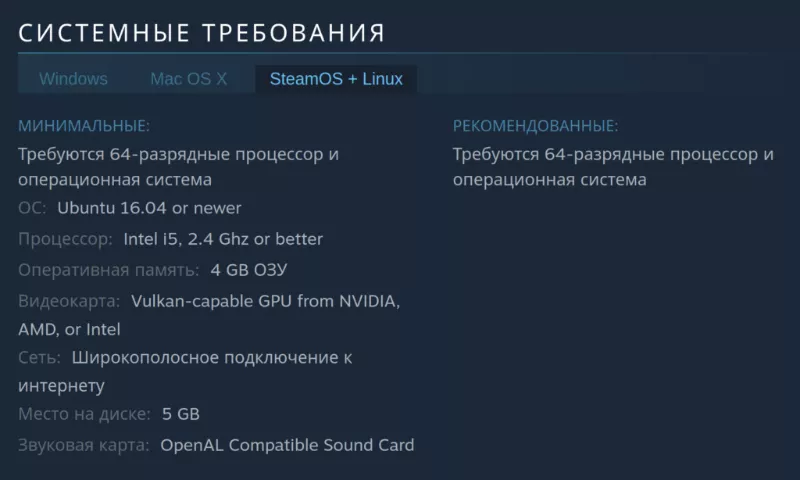
Тут проблема навіть не в системі, а в начинці вашого комп'ютера. Перевірте системні вимоги бажаної гри та порівняйте з можливостями вашого пристрою. Якщо вони не дотягують, то «вилітання» гри або зовсім відмова у запуску - нормальне явище.
У такому випадку вам потрібно оновити деякі компоненти комп'ютера або повністю перезбирати його. Якщо зараз ви не готові віддати круглу суму за новий пристрій, можете спробувати скористатися функцією «хмарного геймінгу».Вони є сервісами, що дозволяють запускати будь-які ігри навіть на слабких комп'ютерах у форматі стриму.
Перегрів

Ця причина плавно випливає із попередньої. Тільки в цьому випадку система дозволяє грі запускатися, але через надто напружену роботу виникає перегрів, через який, у свою чергу, програма починає виснути і вилітати.
Спершу перевіряють температуру відеокарти. Зробити це можна за допомогою відомої програми Aida64. Після запуску програми виберіть пункт "Комп'ютер" , потім "Датчики" та знайдіть розділ "Температури" . Знайдіть пункт "Графічний процесор" або "діод ГП" . У цьому розділі можна переглянути температуру інших компонентів системи. Вильоти починаються при досягненні 70 градусів. Максимально можлива температура - 105 градусів, при перевищенні якої відеокарта може перестати працювати.
У даному випадку потрібно перевірити систему охолодження та постаратися покращити її. Для ноутбуків, наприклад, існує спеціальний пристрій для цього.
Жорсткий диск

Для перевірки справності жорсткого диска можна встановити невелику безкоштовну утиліту «Crystal Disk Info». Після перевірки слід звертати не тільки на загальний стан, виражений у словах «Добре», «Тривога» або «Погане», а й у пунктах «Переназначені сектори», «Нестабільні сектори», «Невиправні помилки секторів».
Якщо все підсвічується синім, то турбуватися за диск не варто, інакше слід подбати про створення резервної копії та оновлення компонента.
Драйвер
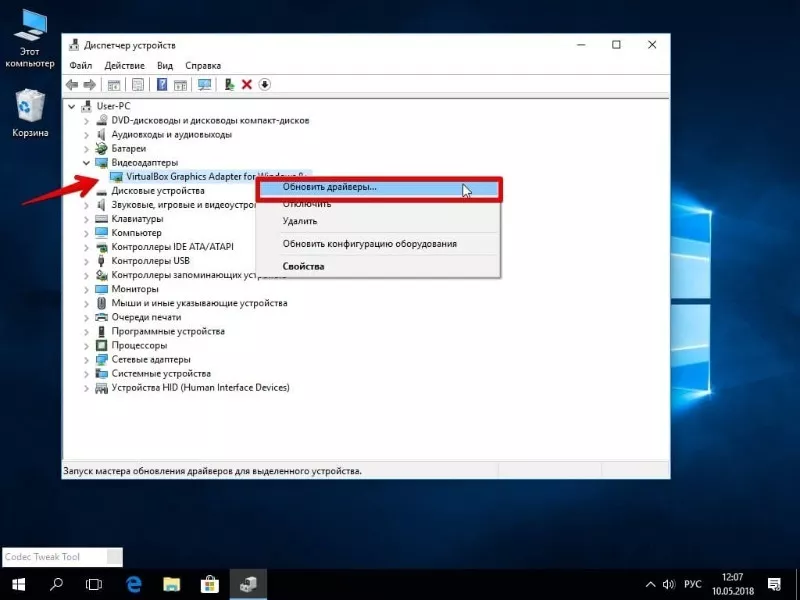
Одна з головних проблем Windows 10 - часті оновлення, через які доводиться дбати про оновлення драйверів. Зробити це можна двома способами.
Іноді достатньо зробити оновлення засобами системи. Для цього перейдіть в «Диспетчер пристроїв» і в списку компонентів виберіть потрібний пункт і клацніть по ньому правою кнопкою миші. Натисніть «Оновити драйвер». Виберіть відповідний варіант установки («автоматичний» або «ручний») та дотримуйтесь подальшої інструкції.
Інший варіант складніший, але дієвіший. Ви повинні перейти на офіційний сайт виробника компонентів для вашого комп'ютера і знайти на ньому вкладку «Драйвери». Їх установка після скачування відбувається автоматично.
Налаштування антивірусу
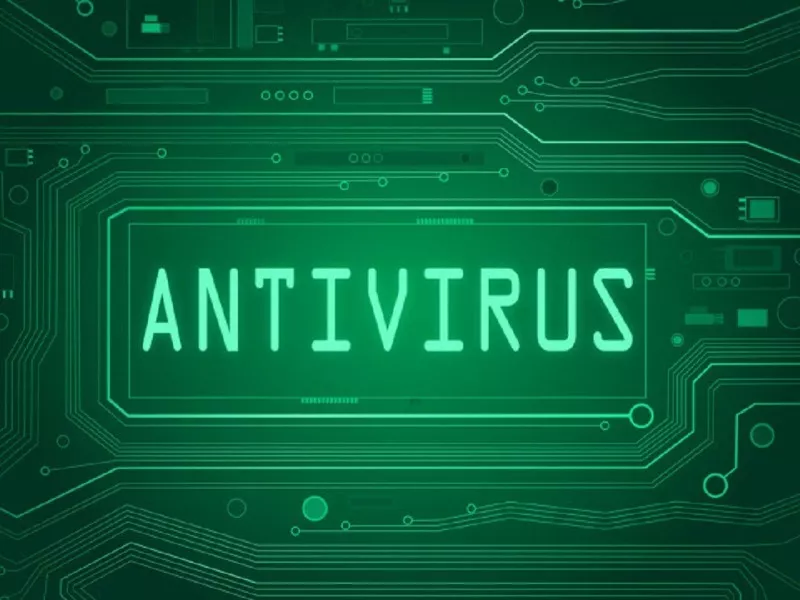
Антивірус також часто стає причиною, через яку ігри відмовляються запускатися. Особливо це стосується тих програм, які завантажені зі сторонніх ресурсів.
У цьому випадку відключіть антивірус і заново встановіть гру або додайте її у винятки.
Системні збої

Незважаючи на досить довге існування Windows 10, досі в ній існує багато системних збоїв. Для діагностики в даному випадку допоможе програмний комплекс Glaru Utilities. Він є платним, проте доступний і безкоштовний пробний період, якого вистачить на одноразову перевірку.
Після завантаження та запуску програми виберіть вкладку «Модулі». Виберіть "Відновлення системних файлів" . Програма все зробить автоматично.
Файли гри
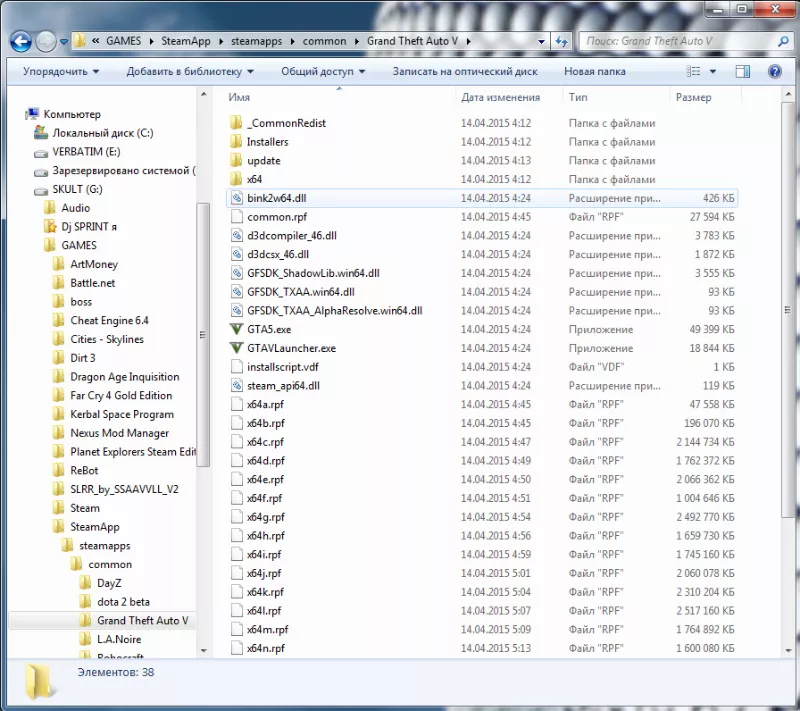
Вплив антивірусу та вірусів, пошкодження жорсткого диска та деякі інші проблеми можуть призвести до втрати деяких файлів гри, без яких її стабільна робота може бути неможлива. У такому випадку повністю деінсталюйте її з пристрою та встановіть заново.
Якщо ви робили завантаження з платформи «Steam», то можете вдатися не до такого кардинального способу і провести перевірку цілісності файлів.